Tabla de Contenido
![]() Sobre el autor
Sobre el autor
![]() Artículos Relacionados
Artículos Relacionados
¿Cómo poner música en iPod sin iTunes?
Resumen
Si quiere saber cómo poner música en iPod sin iTunes, lea esta guía y aprenderá cuatro maneras de meter música a mi iPod sin iTunes. Aplique uno de ellos para conseguir la música que le gusta en iPod y disfrutar de sus canciones favoritas con libertad.
Tres formas eficaces de añadir música al iPod sin iTunes. (Aplica: iPod Touch, iPod Classic, iPod Nano y iPod Shuffle)
Aunque el iPod de Apple es menos popular hoy en día que en su época de esplendor, sigue siendo la elección de muchos usuarios, incluyendo al que está leyendo esta guía, para disfrutar de la música debido a su reproducción de música de alta calidad y su fácil portabilidad.
Antes de escuchar música con el cómodo iPod, lo primero que tiene que hacer es poner las canciones que le gustan en el dispositivo iOS, ya sea desde un ordenador, desde otro iPhone/iPad/iPod, o desde el dispositivo directamente. Considerando esto, aquí le mostraré tres formas comunes de meter música en iPod sin iTunes. En caso de que lo necesite, también le proporcionamos la forma de añadir música al iPod usando el iTunes.
Parte 1. Cómo meter música en iPod sin iTunes en 3 formas
Ya sea que prefiera transferir música a su iPod usando un cable USB o copiar archivos MP3 a su dispositivo iOS de forma inalámbrica, encontrará la solución a partir de los detalles a continuación.
Método 1. Meter música en iPod sin iTunes gratis
Con el software gratis para transferir datos iPhone - EaseUS MobiMover, es capaz de poner música en su iPod Touch, iPod Classic, iPod Nano, y más ( ejecutando iOS 8 y más tarde) sin iTunes de forma gratuita.
Le permite meter música en iPod desde un ordenador u otro iDevice directamente usando un cable USB y le ayudará en muchas otras situaciones de transferencia de datos ya que soporta fotos, vídeos, música, audiolibros, contactos, mensajes y más.
A continuación le explicamos cómo meter música en iPod sin iTunes:
Paso 1. Conecte su iPod al ordenador y ejecute EaseUS MobiMover.
Permita que este programa acceda a su iPod haciendo clic en "Permitir" en el programa y "Confiar" en su iDevice.
En la sección "PC a Teléfono", haga clic en "Seleccionar archivos" .
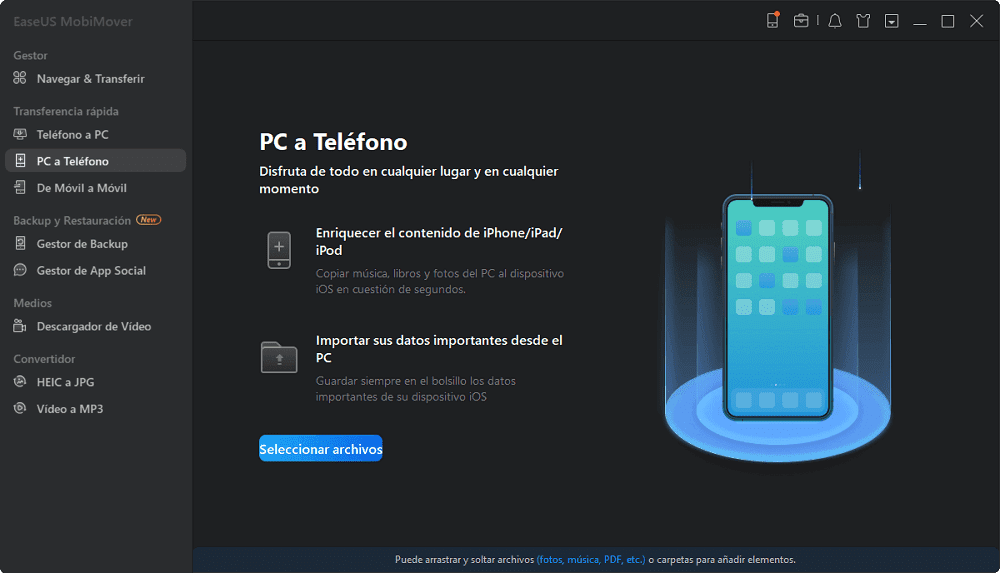
Paso 2. Navegue para abrir la carpeta de Música en su PC, seleccione los archivos de música y presione "Abrir" para continuar.
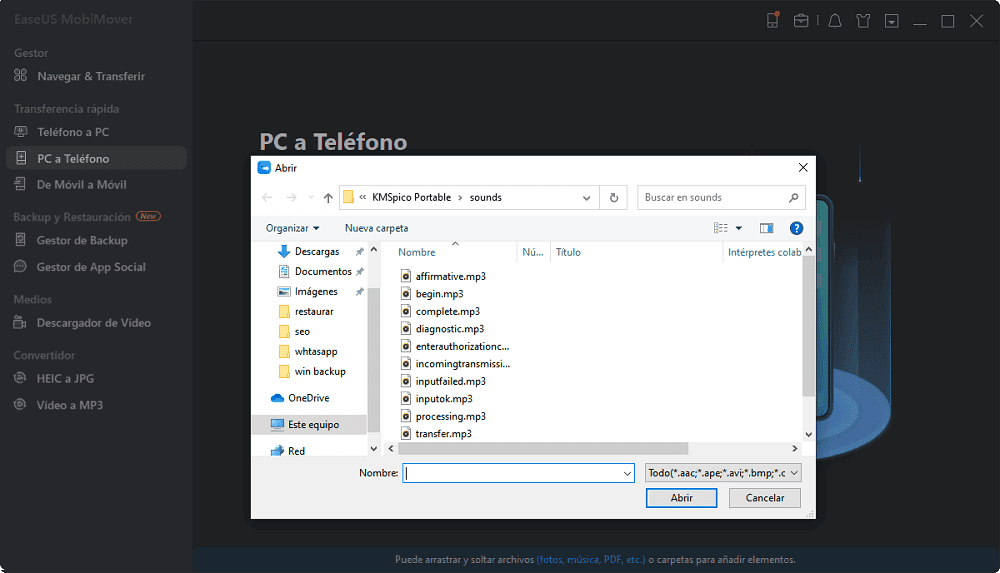
Paso 3. Compruebe los elementos de música seleccionados y pulse "Transferir" para iniciar el proceso de transferencia.
También puede arrastrar y soltar nuevos archivos a esta ventana y añadir más archivos antes de la transferencia.
Después del proceso, puede abrir la aplicación Música en su iPod para comprobar los archivos transferidos.

Si quiere poner música del ordenador al iPod o transferir música del iPod al ordenador, EaseUS MobiMover le ayudará.
La herramienta de transferencia de iPhone también funciona bien como un descargador de vídeo gratuito que le permite descargar vídeos de YouTube, Facebook, Twitter y muchos otros sitios a su ordenador o iDevice.
Método 2. Poner música en iPod con servicios en la nube
Los servicios de intercambio de archivos en la nube, como Dropbox y Google Play Music, también son muy útiles para poner música en su iPod, ya sea desde un ordenador o desde otros dispositivos. En general, estos servicios le ofrecen espacio gratuito. Siempre que sus archivos estén dentro del límite, podrá poner música en iPod sin iTunes de forma inalámbrica y gratuita.
Para utilizar estas utilidades para añadir canciones a su iPod con éxito, asegúrese de que hay suficiente espacio para guardar los archivos MP3 y de que utiliza la misma cuenta tanto en el dispositivo de origen como en el de destino, es decir, su iPod en este caso. Después, siga los pasos siguientes para poner música en iPod sin iTunes de manera gratuita.
Para transferir música al iPod (desde el ordenador) con Dropbox:
Paso 1. Asegúrese de que ha instalado Dropbox en su ordenador y en el iPod Touch (al menos en el iPod).
Paso 2. Inicie sesión en Dropbox con la misma cuenta.
Paso 3. Suba la música del ordenador a Dropbox.
♦ Si ha instalado Dropbox, abra el programa y haga clic en "Cargar archivos" para seleccionar las canciones que desea transferir para subirlas.
♦ Si no ha instalado Dropbox en su ordenador, vaya a Dropbox.com y suba los elementos a Dropbox.
Paso 4. En su iPod, abra la aplicación de Dropbox y verá las canciones de su ordenador. Puede acceder a estos archivos directamente desde la nube o descargar la música a su iPod según sus necesidades.

Método 3. Añadir música al iPod directamente sin un ordenador
La solución más conveniente para poner música en el iPod directamente es descargar música de Apple Music o de iTunes Store al dispositivo. A diferencia de usar EaseUS MobiMover o un servicio en la nube, necesita suscribirse a Apple Music o comprar las canciones o álbumes para obtener la música en el iPod. Pagado pero conveniente, el uso de Apple Music o el iTunes Store le permite poner la música en el iPod, incluso sin un ordenador.
Parte 2. Cómo poner música en el iPod con iTunes
La razón principal por la que muchos usuarios no están dispuestos a transferir música al iPod con el iTunes es que el iTunes causará la pérdida de datos en el dispositivo iOS por la sincronización. Sin embargo, si tiene un iPod nuevo, no tiene esa preocupación y puede utilizar el iTunes para añadir música a su iPod de forma gratuita mediante la sincronización automática o arrastrar y soltar.
Para añadir música de iTunes al iPod manualmente:
Paso 1. Conecte el dispositivo iOS a su ordenador y espere a que iTunes se ejecute automáticamente.
Paso 2. En iTunes, haga clic en el icono del dispositivo y seleccione "Ajustes" > "Resumen" en el lado izquierdo.
Paso 3. Desplácese hasta la sección "Opciones", marque "Gestionar manualmente la música y los vídeos" y haga clic en el botón "Aplicar".
Paso 4. Vaya a "Dispositivos" > "Música". Abra la carpeta que contiene las canciones, seleccione los archivos de música que desea importar y, a continuación, arrástrelos y suéltelos en el panel izquierdo o en el centro de la ventana. (También puede arrastrar y soltar las canciones desde la biblioteca de iTunes a su dispositivo).
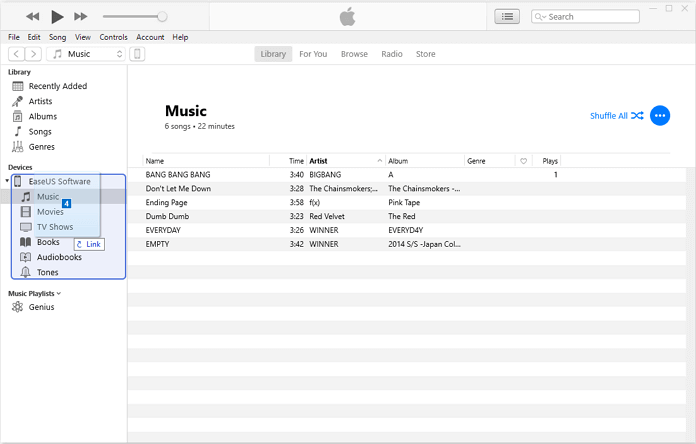
También puede utilizar iTunes para sincronizar la música con el iPod mediante el modo de sincronización automática.
Conclusión
Estos son los trucos para añadir archivos de música a un iPod:
♦ EaseUS MobiMover ayuda a copiar música y otros archivos de medios a su iPhone/iPad/iPod desde un PC con Windows, Mac u otro iDevice.
♦ Los servicios en la nube funcionan para sincronizar los archivos entre sus dispositivos de forma inalámbrica.
♦ Apple Music o el iTunes Store le permiten descargar música a su iPod directamente en el dispositivo.
♦ iTunes es una solución gratuita y segura si pretende transferir canciones a un iPod nuevo.
Realiza la forma que mejor se adapte a sus necesidades para enriquecer la colección de música de su iPod con facilidad.
¿Ha sido útil esta página?
Sobre el autor
Con un interés en la redacción y la tecnología informática, Luna eligió trabajar como editora en EaseUS. Es una profesional de transferir y gestionar los datos del iPhone/iPad/iPod y desbloquear iPhone. Luna seguirá escribiendo y ayudándole a la gente a solucionar sus problemas.
